标签:
tunnel可以让公网访问内网部署的站点,对于软件开发测试很有帮助。
由于国外官网经常被墙,国内站点为http://www.tunnel.mobi/。
参考文章:http://blog.csdn.net/liuxiyangyang/article/details/22922265。
第一步:下载ngrok,网址:https://ngrok.com/ ,点击download(图1),然后选择自己所需的版本(我的是windows,图2)
图1
图2
第二步:进入https://ngrok.com/user/signup,填写信息进行注册(图3),登录后会看到有一个授权码(图4)
图3
图4
第三步:将第一步中下载的文件解压(我的解压放在D盘),并用windows命令窗口执行下列命令(图5,红色部分就是第二步获取的授权码)。然后会看到一个页面(图6)
图5
图6
然后再按ctrl+c返回,再执行如下的命令(此时会与图6类似),将域名固定为h5,即我们的URL就固定为:https://h5.ngrok.com,用一个小项目测试一下
命令为:ngrok -subdomain=h5 -config ngrok.cfg 9900
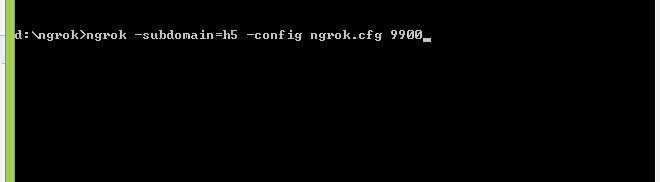
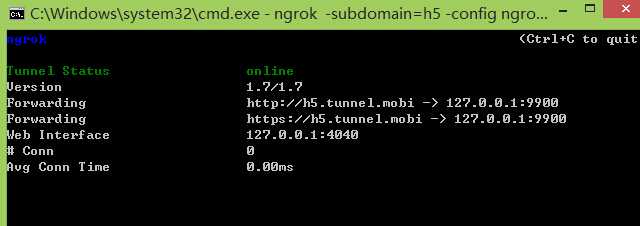
标签:
原文地址:http://www.cnblogs.com/eggTwo/p/4315512.html